[Risolto] iPhone dice che non è installata alcuna scheda SIM
“Quando ho acceso il mio iPhone 6 oggi, mostra di noSIM card installata. Ho provato diverse cose: ho tolto la carta SIM e l'ho rimessa, spenta e accesa, ma dice sempre lo stesso messaggio. Ero davvero devastato, qualcuno sa cosa fare quando iPhone non è in grado di rilevare la scheda SIM?”

Questa domanda è stata sollevata da parecchiutenti. Quando iPhone dice che nessuna scheda SIM è stata installata dopo essere stata eliminata o ripristinata, non è possibile inviare o ricevere messaggi, chiamate o accedere ai file di dati al suo interno. I motivi dell'errore della scheda SIM, inclusi scheda difettosa, problemi del software, surriscaldamento della batteria, ecc. È necessario contattare il corriere per verificare che il piano sia attivo o meno. Se il tuo piano è attivo ma iPhone non riconosce ancora la carta SIM, prova le soluzioni che elenchiamo di seguito.
- Parte 1: Come risolvere iPhone Nessun errore della scheda SIM
- Parte 2: come recuperare i dati dalla scheda SIM danneggiata
Parte 1: Come risolvere iPhone Nessun errore della scheda SIM
Ecco le soluzioni di base per risolvere iPhoneimpossibile rilevare la scheda SIM dopo l'aggiornamento, il jailbreak, il ripristino o la caduta accidentale di iOS 10.2 / 10 / 9.3. Prova questi metodi uno per uno per ottenere l'errore SIM card non valido risolto in modo permanente.
Soluzione 1: controlla la scheda SIM e riavvia iPhone
Una carta SIM posizionata in modo errato è la più comunemotivo del messaggio di errore senza SIM card installata su iPhone. Estrarre la carta SIM e assicurarsi che non sia danneggiata o accumulata con polvere. Se è stato danneggiato, chiamare il corriere per sostituirlo. In caso contrario, rimetterlo e quindi riavviare il dispositivo sarà la riparazione più semplice.

Soluzione 2: attiva e disattiva la modalità aereo
Questo semplice trucco può essere abbastanza efficace in molti casi. Vai su Impostazioni e attiva la Modalità aereo. Dopo circa 20 secondi, spegnilo.

Soluzione 3: aggiornamento delle impostazioni del gestore telefonico
Se esiste una nuova versione delle impostazioni del corriere, aggiornale e l'emissione verrà risolta. Ecco i passaggi per aggiornare le impostazioni del gestore telefonico:
- Vai su Impostazioni, tocca Generale e poi Informazioni.
- Ora puoi vedere Carrier nell'elenco, se c'è una nuova versione, ti verrà chiesto di aggiornare, tocca Aggiorna.


Soluzione 4: aggiorna iPhone all'ultima versione di iOS
Aggiornare iPhone all'ultima versione di iOS è anche una buona idea quando la carta SIM non può essere rilevata o riconosciuta. Ma prima di farlo, assicurati che il tuo dispositivo sia carico e connettiti alla rete.
- Passa a Impostazioni, Generale, Aggiornamento software
- Se è disponibile una nuova versione del software, tocca Aggiornamento software per scaricarlo e installarlo.


Soluzione 5: ripristina iPhone alle impostazioni di fabbrica con iTunes
Questo metodo può essere la soluzione definitiva da risolvereErrore della scheda SIM. Ricorda di eseguire il backup del dispositivo prima del ripristino. I passaggi sono piuttosto semplici, basta eseguire iTunes e collegare iPhone al computer. Dopo essere stato rilevato, fai clic su "Ripristina iPhone" per ripristinare il dispositivo.

Parte 2: come recuperare i dati dalla scheda SIM danneggiata
Se sei sfortunato e la carta SIM è statadanneggiato, recuperare i dati dalla scheda rotta sarebbe la cosa più urgente. Se hai scannerizzato il tuo iPhone in iTunes o hai il backup in iCloud, puoi recuperare facilmente tutti i messaggi di testo, i contatti e altri dati Internet con UltData.
Scarica gratuitamente e installa questo strumento multifunzione e segui i passaggi seguenti per recuperare tutti i dati all'interno della tua scheda SIM.
Metodo 1: recuperare i dati della scheda SIM mobile da iTunes Backup
- Esegui il programma e passa a "Ripristina da file di backup di iTunes", il backup del tuo iPhone verrà elencato. Scegli il backup e premi il pulsante “Avvia scansione”.
- Dopo la scansione, è possibile visualizzare in anteprima tutti i dati all'interno del backup. Seleziona quelli che ti servono e recuperali e salvali sul tuo computer.


Metodo 2: estrarre i dati della scheda SIM danneggiati dal backup iCloud
- Seleziona "Ripristina dai file di backup di iCloud", quindi accedi al tuo account, verranno visualizzati i file di backup in iCloud. Scegli quello che ti serve e premi "Avanti" per scaricare.
- Dopo il download, il programma eseguirà automaticamente la scansione dei file. Scegli i contatti, i registri delle chiamate e i messaggi necessari e fai clic su "Ripristina" per riaverli.

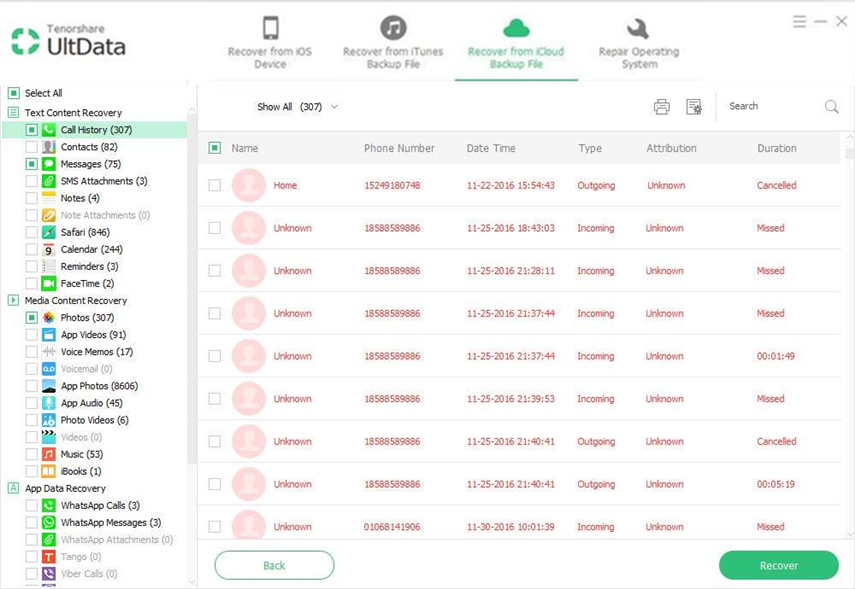
La prossima volta che iPhone dice che non è installata alcuna carta SIM quando ce n'è una, prova i metodi gratuiti che abbiamo mostrato in questo post. Se hai ancora domande, puoi lasciarci messaggi commentando di seguito.









